Come abilitare i sottotitoli per le chiamate Skype su Windows 10
Le videochiamate audio hanno cambiato il modo di comunicare. Qualche anno fa, Skype era l'unica app in grado di effettuare chiamate audio e video in modo affidabile, ma da allora quindi, tutta una serie di altre app di messaggistica si sono unite alla mischia e stanno effettivamente facendo di meglio Skype. Skype ha lavorato per far risaltare la sua funzione di chiamata da altre app. Ha aggiunto un editor di codice a cui è possibile accedere durante una chiamatae ha anche aggiunto i sottotitoli, per impostazione predefinita non sono abilitati. Ecco come è possibile abilitare i sottotitoli per le chiamate Skype.
Abilita i sottotitoli per le chiamate Skype
Questa è una nuova funzionalità ed è disponibile sull'app UWP Skype e sulle app iOS e Android. Assicurati di eseguire l'ultima versione delle app. I sottotitoli possono essere abilitati in base alla chiamata o per tutte le chiamate.
Per abilitare i sottotitoli per una chiamata Skype specifica, avvia la chiamata o accetta una chiamata in arrivo. Quando la chiamata si connette, fai clic sul pulsante più in basso a destra e seleziona "Attiva sottotitoli" dal menu. Ciò abiliterà i sottotitoli solo per quella chiamata. Se la chiamata si disconnette o riaggancia e chiama di nuovo, dovrai riattivare i sottotitoli.
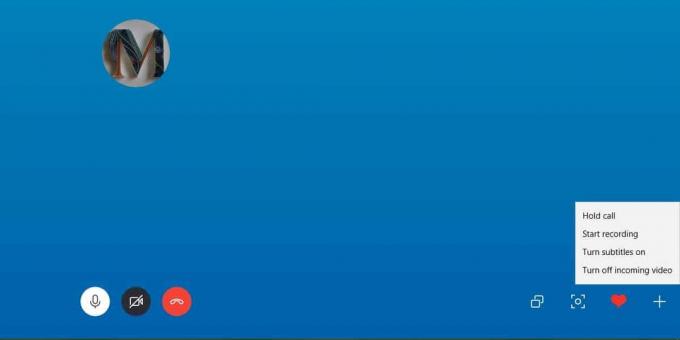
Per abilitare i sottotitoli per tutte le chiamate Skype, apri l'app Skype e fai clic sul pulsante Altre opzioni in alto a destra nella colonna a sinistra. Seleziona Impostazioni dal menu.

Nella finestra Impostazioni, vai alla scheda Chiamate e seleziona Chiama sottotitoli. Attiva l'opzione "Mostra sottotitoli per tutte le chiamate vocali e video".

La funzione è stata implementata anche per le app Skype iOS e Android. Per abilitare i sottotitoli per tutte le chiamate sull'app Skype, apri l'app e tocca la miniatura del tuo profilo. Nella schermata del profilo, tocca Impostazioni, vai a Chiamate e seleziona Chiama i sottotitoli. Abilita i sottotitoli dallo switch e verranno visualizzati per tutte le chiamate.
Per abilitare i sottotitoli per chiamate specifiche, avvia una chiamata e una volta connessa, tocca il pulsante più in basso. Nel menu overlay, tocca il pulsante Attiva sottotitoli per abilitare i sottotitoli per quella chiamata. Come la versione desktop, i sottotitoli saranno abilitati solo per questa chiamata. Se lo finisci e inizi una nuova chiamata con lo stesso contatto, dovrai abilitarlo di nuovo.

I sottotitoli non sono abilitati per tutte le lingue. Sono specifici per alcune lingue selezionate e solo il tempo dirà quanto sono bravi. Vale la pena ricordare che YouTube ha i sottotitoli automatici e sono terribili. Vediamo come Skype li gestisce.
Ricerca
Messaggi Recenti
ColorBug è il miglior selettore di colori per Windows che abbiamo visto finora
Per molto tempo, le applicazioni di selezione dei colori hanno aiut...
Applica ogni giorno nuovi sfondi da Bing, NASA, NatGeo e altro
Lo sfondo del desktop ha molta importanza per chi trascorre gran pa...
Applicazione di ridimensionamento automatico e reposizioni di AutoSizer Windows all'avvio
Microsoft Windows offre già tutte le funzionalità di base per la ge...



